Importowanie aplikacji logiki jako interfejsu API
DOTYCZY: Wszystkie warstwy usługi API Management
W tym artykule pokazano, jak zaimportować aplikację logiki jako interfejs API i przetestować zaimportowany interfejs API.
Uwaga
Obecnie ta funkcja nie jest dostępna w obszarach roboczych.
W tym artykule omówiono sposób wykonywania następujących zadań:
- Importowanie aplikacji logiki jako interfejsu API
- Testowanie interfejsu API w witrynie Azure Portal
Uwaga
Usługa API Management obsługuje automatyczne importowanie zasobu aplikacji logiki (zużycie). które działa w środowisku usługi Logic Apps z wieloma dzierżawami. Dowiedz się więcej na temat usługi Logic Apps z jedną dzierżawą i wieloma dzierżawami.
Wymagania wstępne
- Wykonaj procedury przedstawione w następującym przewodniku Szybki start: Tworzenie wystąpienia usługi Azure API Management
- Upewnij się, że w subskrypcji znajduje się zasób aplikacji logiki opartej na planie Zużycie, który uwidacznia punkt końcowy HTTP. Aby uzyskać więcej informacji, zobacz Trigger workflows with HTTP endpoints (Wyzwalanie przepływów pracy za pomocą punktów końcowych HTTP)
Przechodzenie do wystąpienia usługi API Management
W witrynie Azure Portal wyszukaj i wybierz pozycję Usługi API Management.
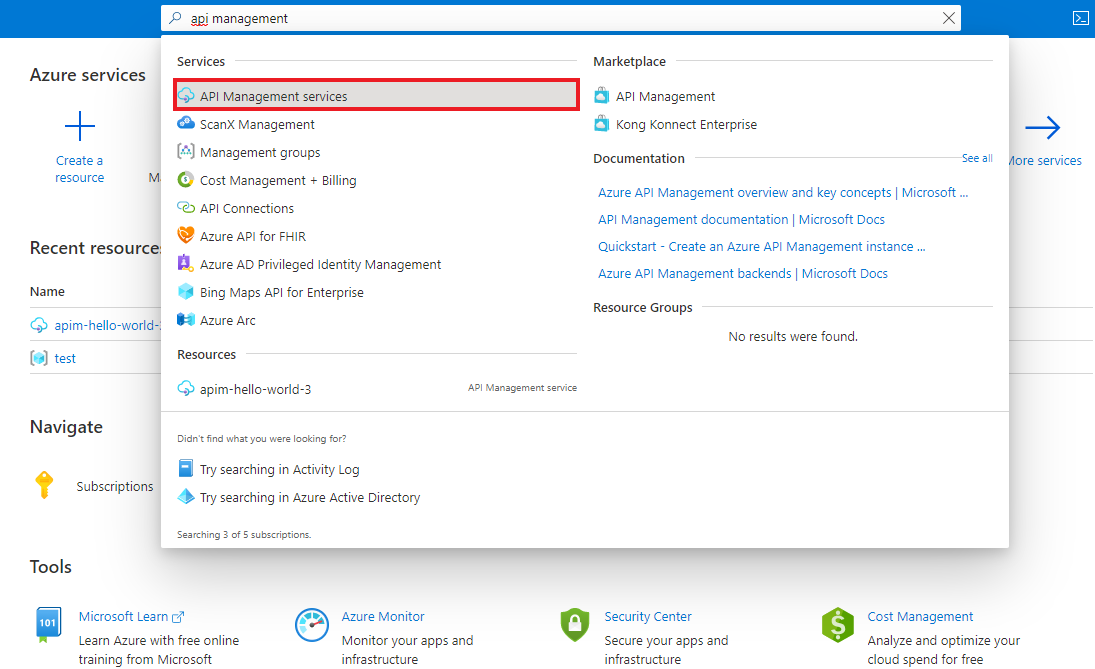
Na stronie Usługi API Management wybierz wystąpienie usługi API Management.
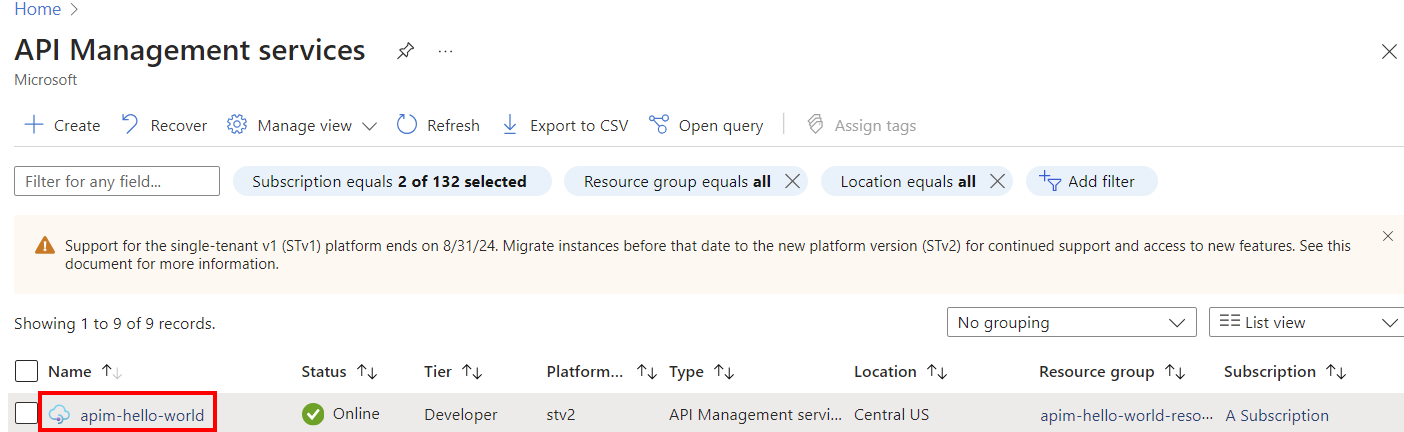
Importowanie i publikowanie interfejsu API zaplecza
Przejdź do usługi API Management w witrynie Azure Portal i wybierz z menu pozycję Interfejsy API.
Wybierz pozycję Aplikacja logiki z listy Dodaj nowy interfejs API.
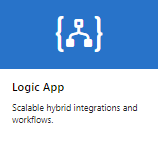
Naciśnij przycisk Przeglądaj , aby wyświetlić listę usługi Logic Apps z wyzwalaczem HTTP w subskrypcji.
- Aplikacje logiki bez wyzwalacza HTTP nie będą wyświetlane na liście.
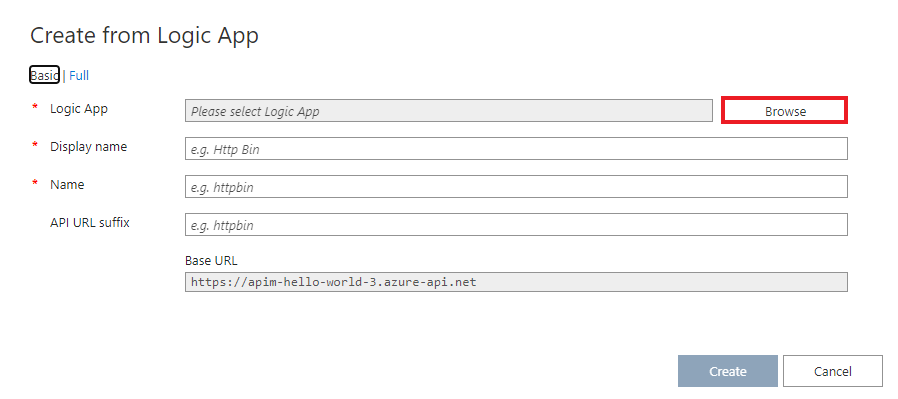
Wybierz aplikację logiki.
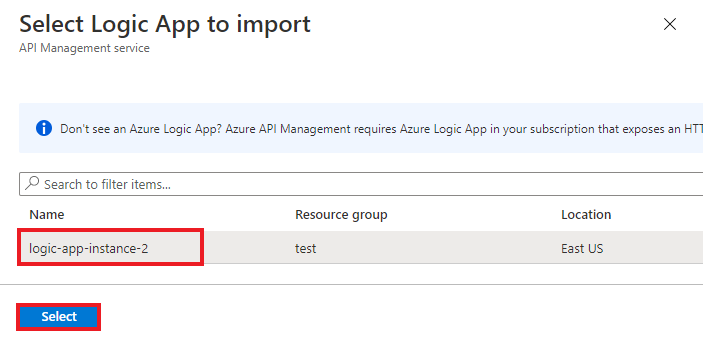
Usługa API Management znajduje program Swagger skojarzony z wybraną aplikacją, pobiera ją i importuje.
Dodaj sufiks adresu URL interfejsu API.
- Sufiks jednoznacznie identyfikuje ten konkretny interfejs API w tym wystąpieniu usługi API Management.
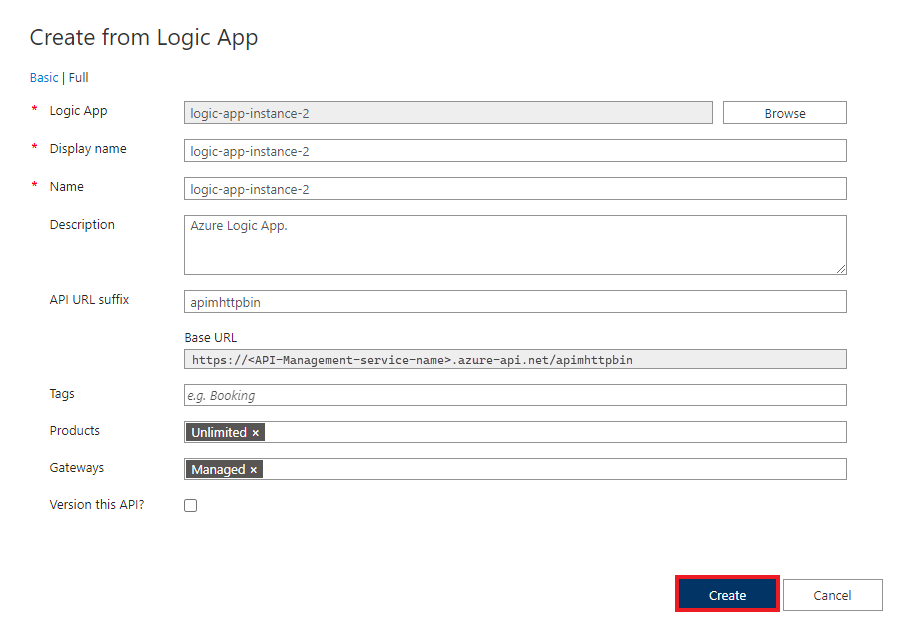
Jeśli chcesz, aby interfejs API został opublikowany i dostępny dla deweloperów, przełącz się do widoku Pełny i skojarz go z produktem. W tym przykładzie używamy produktu "Unlimited".
- Interfejs API można dodać do produktu podczas tworzenia lub nowszego za pomocą karty Ustawienia .
Uwaga
Produkty to skojarzenia co najmniej jednego interfejsu API oferowanego deweloperom za pośrednictwem portalu deweloperów. Najpierw deweloperzy muszą subskrybować produkt, aby uzyskać dostęp do interfejsu API. Po zasubskrybowaniu otrzymują klucz subskrypcji dla dowolnego interfejsu API w tym produkcie. Jako twórca wystąpienia usługi API Management jesteś administratorem i domyślnie subskrybujesz każdy produkt.
Każde wystąpienie usługi API Management zawiera dwa domyślne przykładowe produkty:
- Starter (początkowy)
- Unlimited (nieograniczony)
Wprowadź inne ustawienia interfejsu API.
- Te wartości można ustawić podczas tworzenia lub później, przechodząc do karty Ustawienia . Ustawienia zostały wyjaśnione w samouczku Importowanie i publikowanie pierwszego interfejsu API .
Wybierz pozycję Utwórz.
Testowanie interfejsu API w witrynie Azure Portal
Operacje mogą być wywoływane bezpośrednio z witryny Azure Portal, która zapewnia wygodny sposób wyświetlania i testowania operacji interfejsu API.
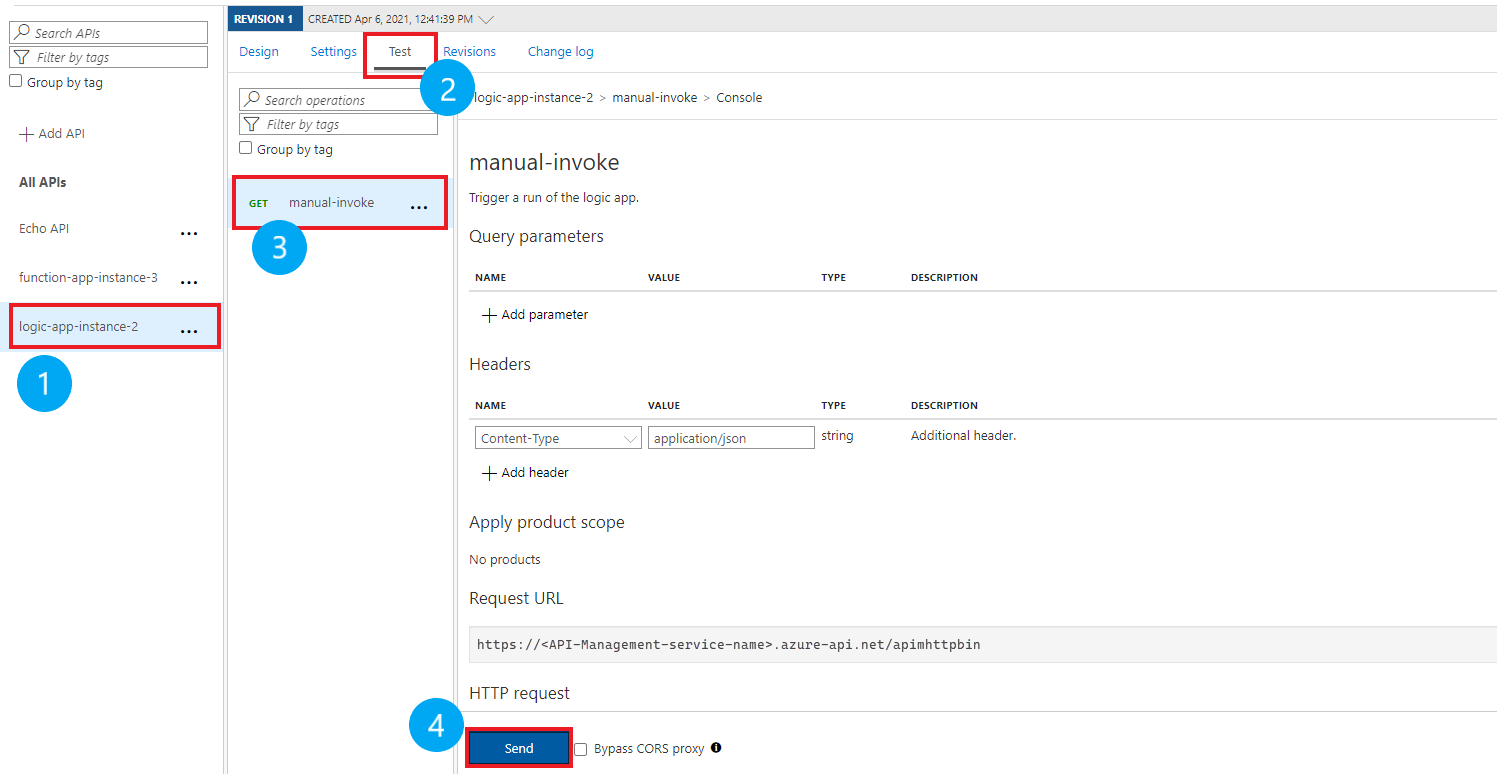
Wybierz interfejs API utworzony w poprzednim kroku.
Naciśnij kartę Test.
Wybierz operację, którą chcesz przetestować.
- Na stronie są wyświetlane pola parametrów zapytania i nagłówków.
- Jednym z nagłówków jest "Ocp-Apim-Subscription-Key" dla klucza subskrypcji produktu skojarzonego z tym interfejsem API.
- Jako twórca wystąpienia usługi API Management jesteś już administratorem, więc klucz jest wypełniany automatycznie.
Kliknij pozycję Wyślij.
- Po pomyślnym zakończeniu testu zaplecze odpowiada na 200 OK i dane.
Dołączanie innych interfejsów API
Możesz utworzyć interfejs API interfejsów API udostępnianych przez różne usługi, w tym:
- Specyfikacja interfejsu OpenAPI
- Interfejs API PROTOKOŁU SOAP
- Interfejs API graphQL
- Aplikacja internetowa hostowana w usłudze aplikacja systemu Azure
- Aplikacja funkcji platformy Azure
- Azure Logic Apps
- Azure Service Fabric
Dołącz inny interfejs API do istniejącego interfejsu API, wykonując następujące kroki.
Uwaga
Po zaimportowaniu innego interfejsu API operacje są dołączane do bieżącego interfejsu API.
Przejdź do wystąpienia Azure API Management w Azure Portal.
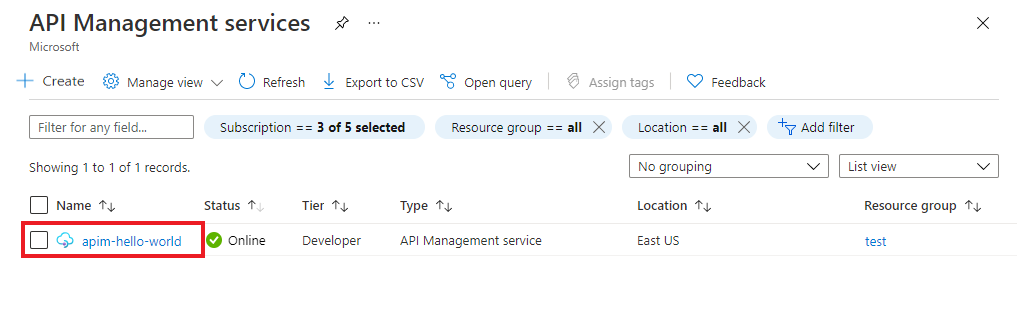
Wybierz pozycję Interfejsy API na stronie Przegląd lub z menu po lewej stronie.
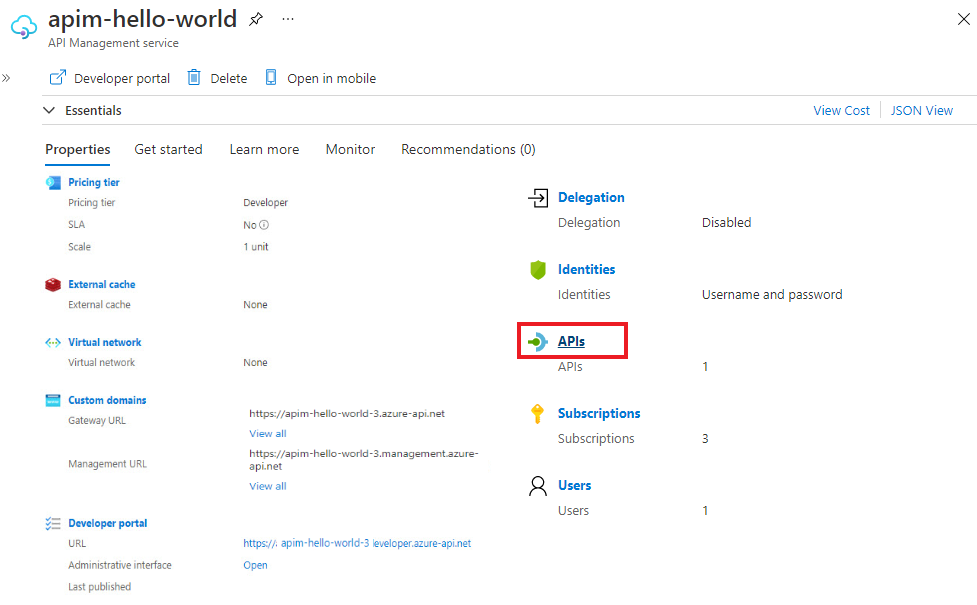
Kliknij przycisk ... obok interfejsu API, który chcesz dołączyć do innego interfejsu API.
Z menu rozwijanego wybierz pozycję Importuj.
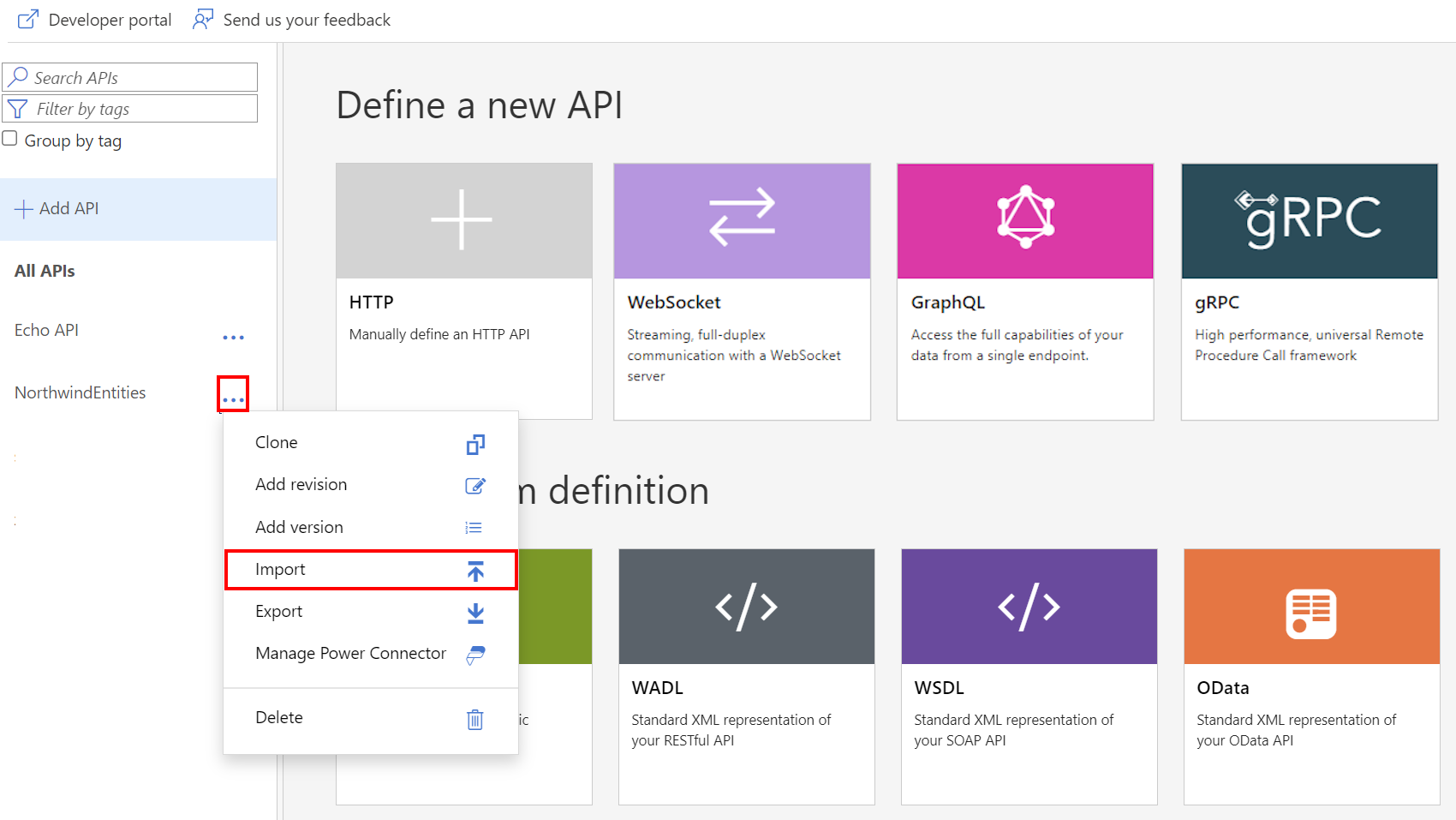
Wybierz usługę, z której chcesz zaimportować interfejs API.
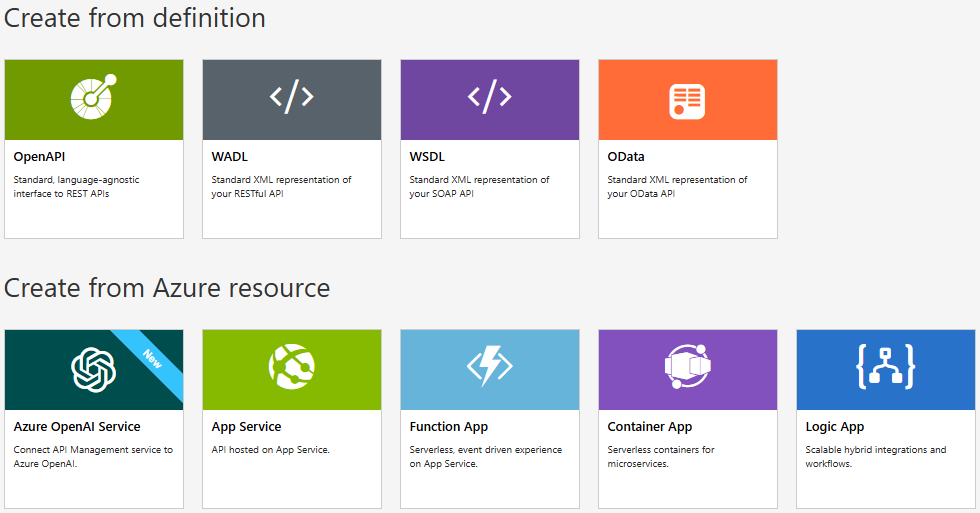
Uwaga
Każda aplikacja logiki ma operację manual-invoke. Aby składać się z interfejsu API wielu aplikacji logiki i uniknąć kolizji, musisz zmienić nazwę funkcji. Aby zmienić nazwę funkcji/interfejsu API, przejdź do edytora specyfikacji interfejsu OpenAPI i zmień wartość tytułu.
Powiązane tematy
- Ograniczenia importu interfejsu API
- Importowanie specyfikacji interfejsu OpenAPI
- Importowanie interfejsu API SOAP
- Importowanie interfejsu API SOAP i konwertowanie go na interfejs API REST
- Importowanie interfejsu API usługi App Service
- Importowanie interfejsu API aplikacji kontenera
- Importowanie interfejsu API protokołu WebSocket
- Importowanie interfejsu GraphQL API
- Importowanie schematu GraphQL i konfigurowanie rozpoznawania pól
- Importowanie aplikacji funkcji platformy Azure
- Importowanie usługi Azure Logic App
- Importowanie usługi Service Fabric
- Importowanie interfejsu API usługi Azure OpenAI
- Importowanie interfejsu API OData
- Importowanie metadanych sap OData
- Importowanie interfejsu API gRPC
- Edytowanie interfejsu API